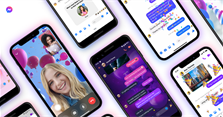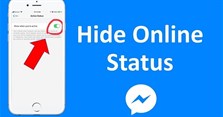Hướng dẫn cách đổi, chỉnh sửa tên nhanh trên Facebook trên điện thoại, máy tính
Facebook hiện là một trong những trang mạng xã hội được rất nhiều người yêu thích và sử dụng. Thông qua đây bạn có thể liên lạc, chia sẻ trạng thái hay thậm chí là tìm lại những người bạn mất liên lạc từ rất lâu. Tuy nhiên, bạn nên làm gì để bạn bè có thể nhận ra mình trong vô vàn người đang tham gia mạng xã hội này? Ngoài việc đặt ảnh đại diện bằng hình của mình thì bạn cần phải đặt tên Facebook bằng cái tên thật, dễ nhớ, thân thiện và quen thuộc. Bài viết dưới đây của chúng tôi sẽ chia sẻ đến bạn cách thay đổi tên Facebook đơn giản và nhanh chóng nhất. Hãy tham khảo nhé!
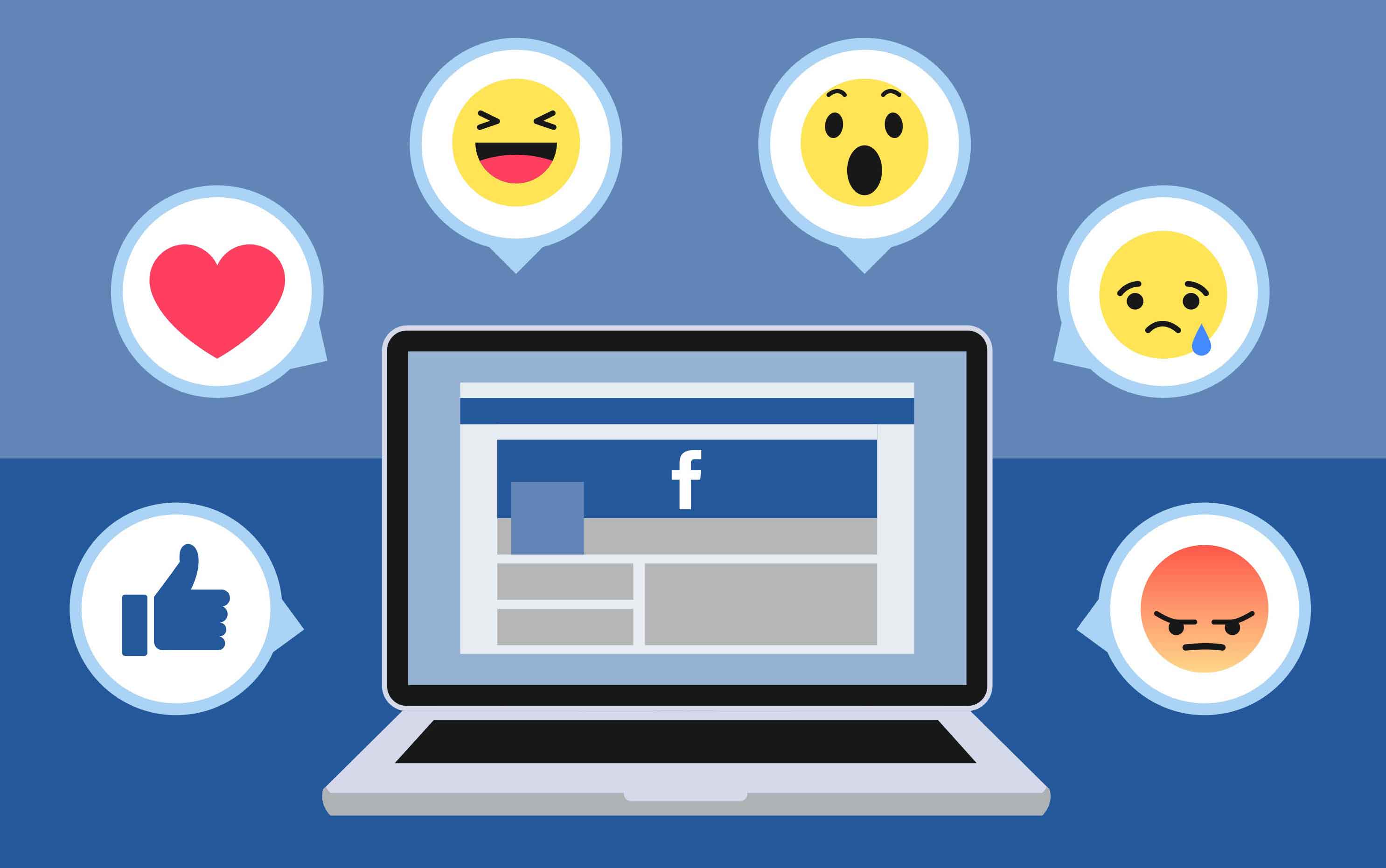
Điều kiện để chỉnh sửa tên Facebook
Lưu ý khi đặt tên trên Facebook
- Có thể chứa các chữ cái (A-Z), con số (0-9) và dấu chấm(.).
- Không được sử dụng các cụm từ mở rộng ví dụ như: .com, .net...
- Cần phải có ít nhất 5 kí tự.
- Phải phù hợp với các điều khoản trên Facebook.
- Tên không được đổi quá 60 ngày hoặc quá 5 lần.
- Cần đặt đúng tên của người dùng, không mạo danh tên của người khác.
- Chữ cái viết hoa không dùng để phân biệt các tên Facebook khác nhau.
Những ký tự không được phép xuất hiện trong tên Facebook
Tên người dùng trên Facebook của bạn không được phép chứa các ký tự như:
- Biểu tượng, số, viết hoa lộn xộn, các ký tự hoặc dấu chấm lặp lại.
- Danh xưng như tôn giáo, nghề nghiệp.
- Các cụm từ có ý xúc phạm, khêu gợi...
Những tên được phép đặt trên Facebook
- Tên trên giấy tờ tùy thân.
- Biệt danh.
- Tên thời con gái, tên viết tắt, tên trong công việc.
>> Gợi ý:
Hướng dẫn cách đổi tên Facebook trên máy tính
Bước 1: Nhấn chọn vào hình tam giác nhỏ ở góc trên bên phải trang Facebook cá nhân -> nhấn chọn “cài đặt (Setting)”.
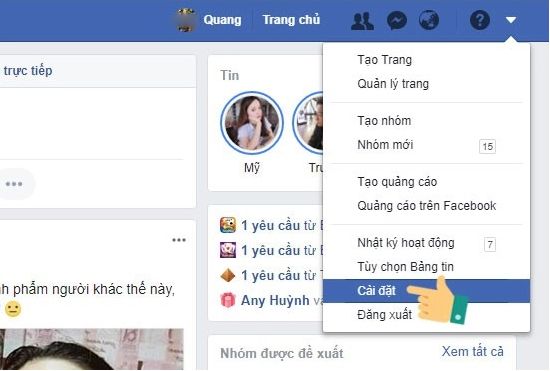
Bước 2: Cửa sổ "Cài đặt tài khoản chung (General Account Setting)" hiện lên -> Click chuột vào “Chỉnh sửa (Edit)” ở mục “Tên (Name)” để đổi tên Facebook.
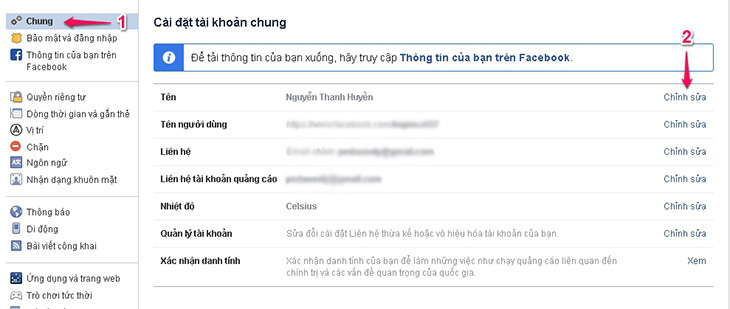
Bước 3: Cửa sổ xuất hiện -> Nhập lần lượt họ, tên đệm và tên vào các ô tương ứng -> Nhập mật khẩu mới -> Nhấn “xem lại thay đổi (Review Change)” để lưu lại thay đổi. Trường hợp nếu bạn chưa hài lòng thì có thể click vào “Hủy (cancel)” để hủy thao tác đặt tên này.
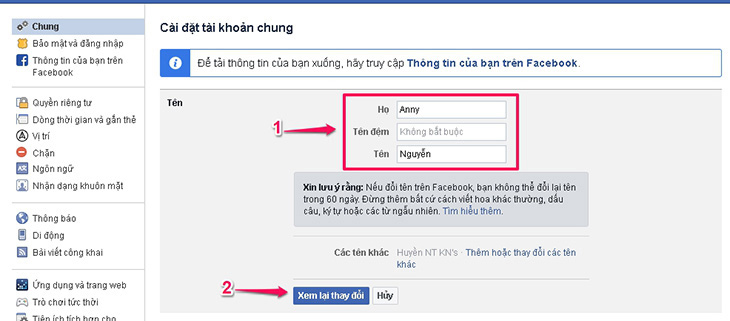
Bước 4: Sau khi thực hiện xong các bước trên, bạn nhấn “Lưu lại” để hoàn thành các thay đổi tên Facebook của mình.
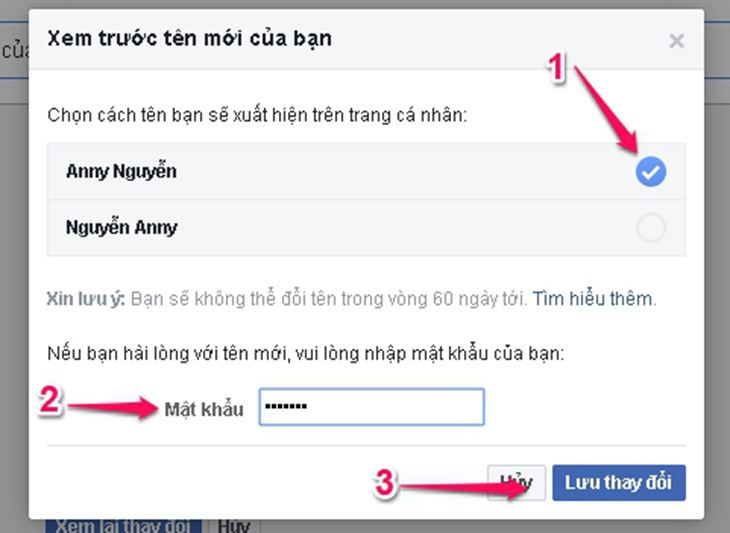
>> Có thể bạn quan tâm: Tên FB hay - Đặt tên Facebook hay bằng tiếng Việt, tiếng Anh, Hàn độc lạ
Hướng dẫn cách đổi tên người dùng trên điện thoại
Cách đổi tên Facebook bằng điện thoai Android
Bước 1: Nhấn chọn biểu tưởng 3 dấu gạch ngang ở trên góc phải ứng dụng Facebook -> Chọn “Cài đặt và quyền riêng tư”.
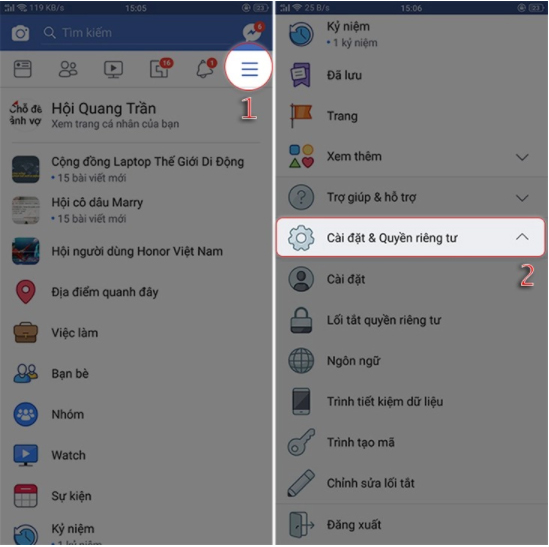
Bước 2: Nhấn chọn “Thông tin cá nhân” -> Nhập lần lượt các thông tin cần cung cấp thay đổi tên vào các ô Họ, Tên đệm, Tên -> Chọn “Xem lại thay đổi” để lưu tên Facebook của mình.
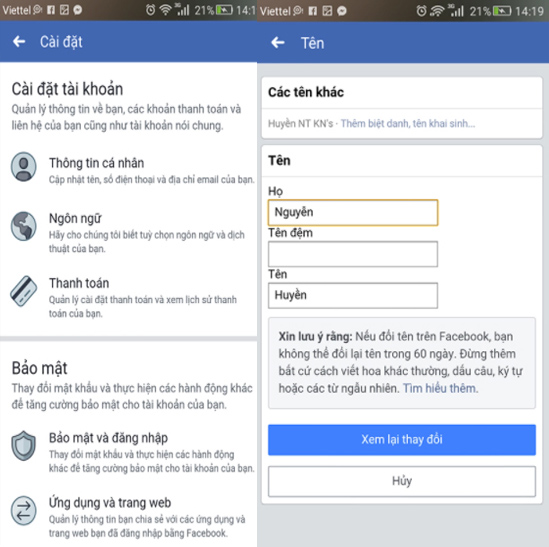
Bước 3: Sau khi nhấn “Xem lại thay đổi”, bạn chọn “Lưu lại thay đổi” để hoàn thành thao tác đổi tên Facebook.
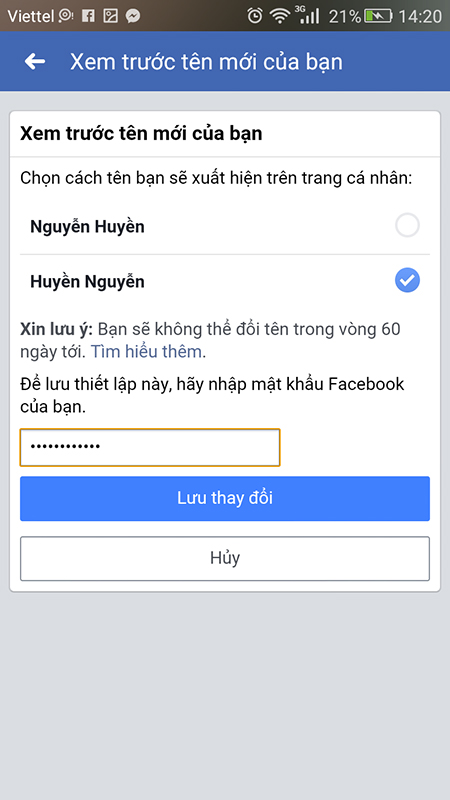
>> Xem thêm: Cách làm hộp quà trên Messenger nhắn tin tặng người yêu, bạn bè
Cách đổi tên Facebook trên điện thoại iphone
Bước 1: Nhấn chọn biểu tượng 3 dấu gạch ngang dưới góc phải của ứng dụng Facebook -> Nhấn chọn “Cài đặt và quyền riêng tư”.
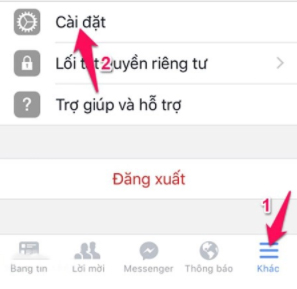
Bước 2: Chọn “Cài đặt” -> Nhấn “Thông tin cá nhân” -> Các lựa chọn sẽ hiện lên màn hình.
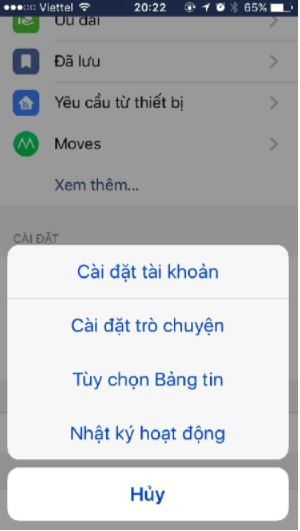
Bước 3: Nhấn chọn mục “Cài đặt tài khoản” -> Chọn "Tên" rồi nhập lần lượt các thông tin cần thiết vào các ô Họ, Tên đệm, Tên -> Nhập mật khẩu -> Nhấn chọn “Xem lại thay đổi”.
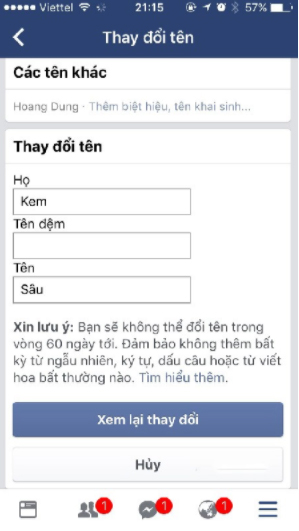
Bước 4: Sau khi chọn “Xem lại thay đổi” thì bạn nhấn “Lưu lại thay đổi” để hoàn thành thao tác đổi tên Facebook của mình.
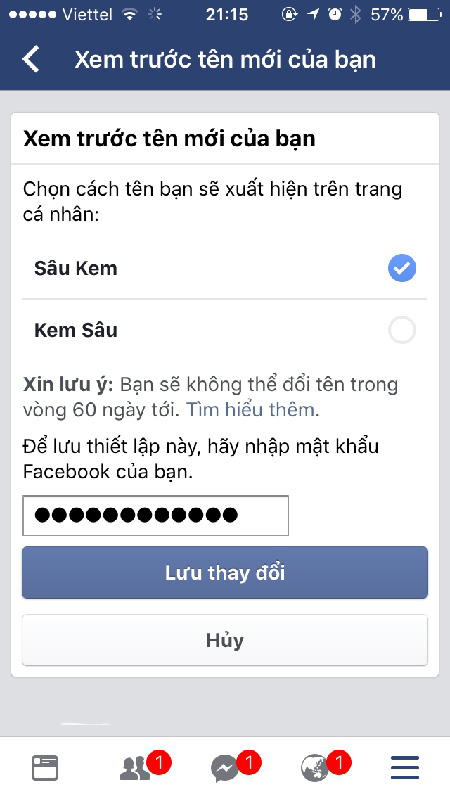
Trên đây là hướng dẫn cách thay đổi tên Facebook bằng máy tính và điện thoại mà chúng tôi muốn chia sẻ đến bạn đọc. mong rằng bạn đã nắm rõ và chỉnh sửa thành công tên Facebook của mình. Cảm ơn bạn đã quan tâm theo dõi bài viết của chúng tôi!
Đừng quên truy cập thường xuyên để được chia sẻ thêm nhiều bài viết hữu ích bạn nhé!
>> Tham khảo thêm:
- Cách đổi tên trang (fanpage) trên Facebook đơn giản [Hướng dẫn từng bước]
- 5+ cách lấy lại tài khoản Facebook bị vô hiệu hóa nhanh chóng, thành công
- [Hướng dẫn] Cụ thể cách khóa tài khoản Facebook tạm thời trên cả máy tính lẫn điện thoại
- Hướng dẫn cách lấy lại mật khẩu Facebook bằng số điện thoại, email nhanh chóng
- Làm thế nào để xóa tài khoản Facebook vĩnh viễn ngay lập tức trên điện thoại, máy tính?
Xem thêm

100+ tên nick Facebook hay cho nữ cá tính, dễ thương, ngắn gọn

110+ tên nhóm hay siêu hài hước, bá đạo, độc lạ

100+ tên nick Facebook hay cho nam cực ngầu, chất, không đụng hàng

Avatar hình ảnh buồn, ảnh đen buồn cho những người mất người thân

2 Cách chụp ảnh trên Instagram cực đẹp bằng điện thoại

Lối tắt của bạn trên Facebook là gì? Cách thêm, tắt lối tắt trên Facebook 2023

Cách đăng story dài trên Facebook, Instagram hơn 26 giây không bị cắt

Cách khôi phục, lấy lại tin nhắn đã xóa trên Messenger Facebook

3 Cách tắt trạng thái online trên Facebook ở điện thoại, máy tính cực dễ